本日は、デジタルビデオカメラで撮った動画(MTS形式のファイル)をMP4形式に変換する。
このビデオカメラで使用しているMTS形式のファイル。。。ちょっと面倒。。。です。
ビデオカメラのメモリカード内のMTSファイルをWindowsパソコンに取り込めば大抵は再生できますが、パソコンでDVDに焼いて、ビデオデッキで再生しようとするとデッキによっては、再生できません。。。MTS形式のファイルに対応していない場合がある。。。困ったもんです。
そこで、MTS—–>MP4に変換して、どのデバイスでも再生できるようにしようと思い、「iWisoft Free Video Converter」と云うアプリで試してみる事にします。
Sponsored Links
<iWisoft Free Video Converter 起動時の画面>
1)変換するMTSファイルを選択する
まず、変換するMTSファイルを指定する為に、下図、画面左上の「Add」ボタンをクリックして、ファイルダイアログからファイル選択します(複数ファイル指定できます)。 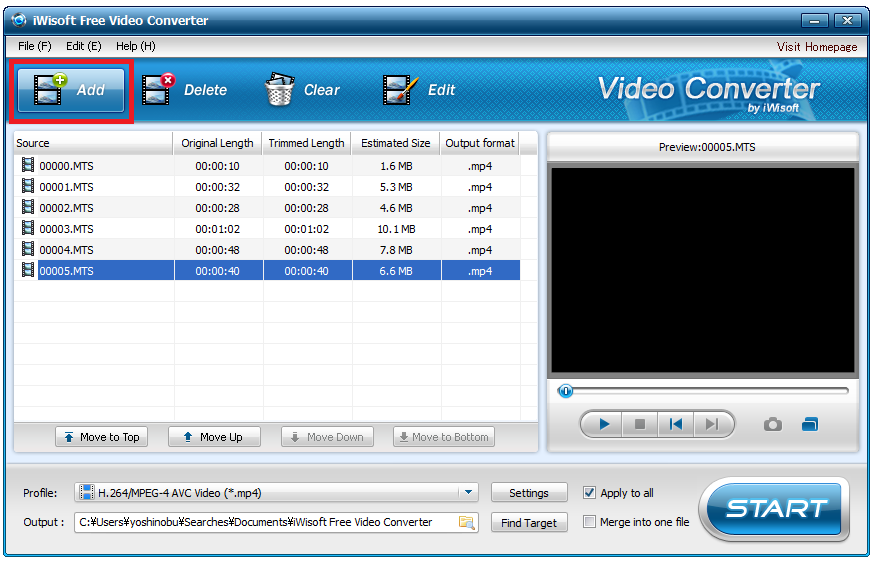
ファイルを選択すると、変換対象のMTSファイルが、リストに表示されます。
2)メニューバーの「Edit(E)」から、「Profile」をクリックすると、「Settings」画面が表示される。
3)「Foremat Preset」の右側をクリックして、ドロップダウンリストから、「Common Video」から、MP4の変換形式を選択する。
4)「START」ボタンをクリックすると、変換処理が始まります。
5)変換後のPM4ファイルは、画面下のOutput:の場所に保存されています。
<変換中の画面>
<使ってみた感想>
mp4に変換したファイルを再生してみましたが、settingの画面でデフォルトのまま変換すると、変換前の画像より、画質が落ちたり、縦横比が狂ったりと、調整するのが、ちょっと面倒ですね。
変換しても、同じように再生されるかどうか、変換してみて、調整する必要がありますので、変換して、はい、出来上がりとは行きません。 ですので、別のアプリケーションをもう1本探して、試してみることにします。
・iWisoft Free Video Converter ダウンロード
http://www.easy-video-converter.com/download.html
—関連記事—
・YouTubeの動画を 各種ファイルへ変換してダウンロードできるWEBサービス「ClipConverter」が便利!!。
・Windowsで、動画を検索・ダウンロードして、スマホ用に変換して入れるフリーソフト4本 ・映画のDVDをMP4に変換して、「iPhone6 Plus」で観るには。。。です。
Sponsored Links
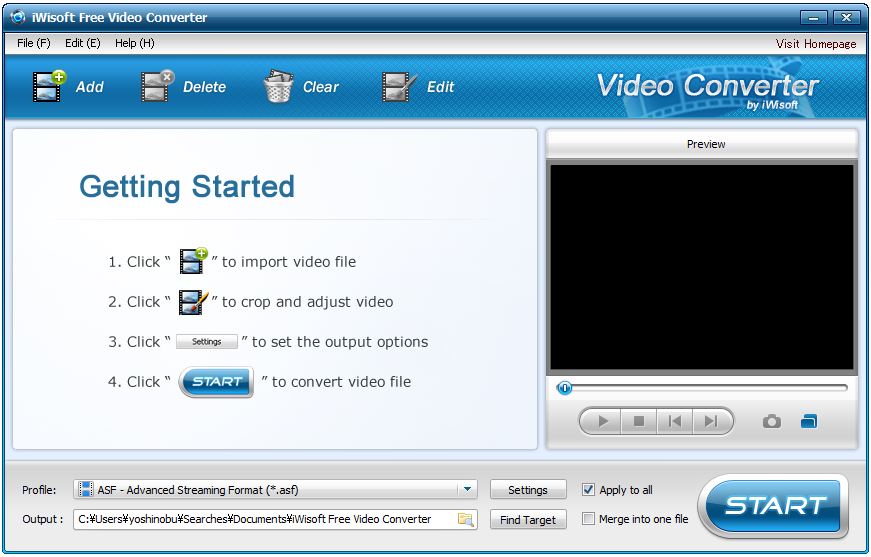
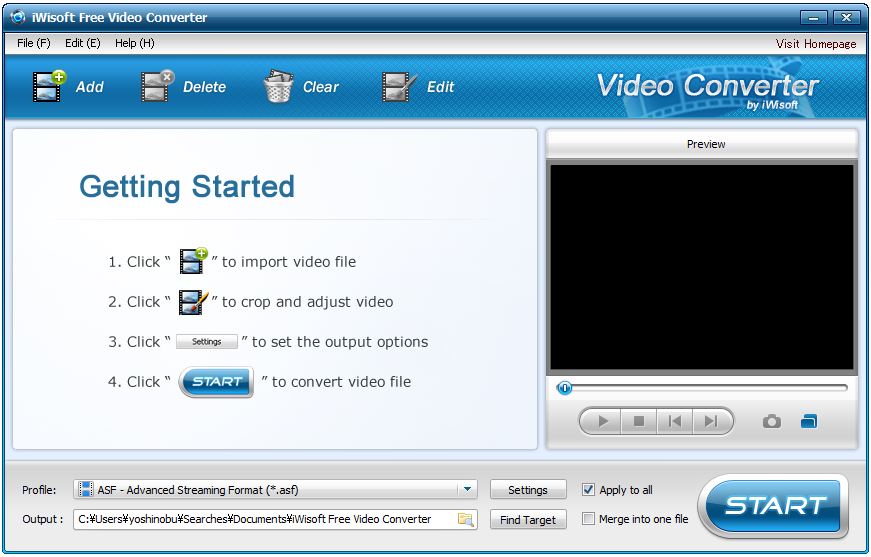
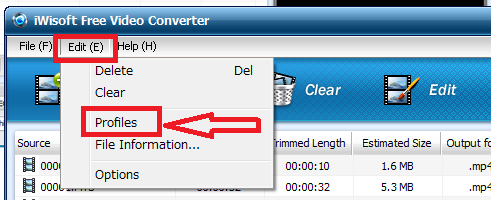
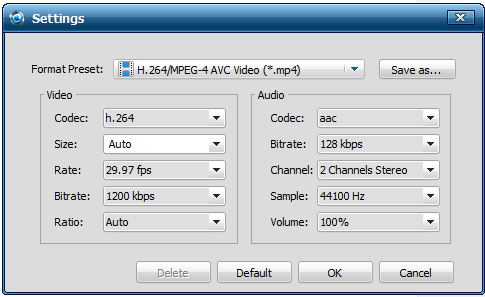
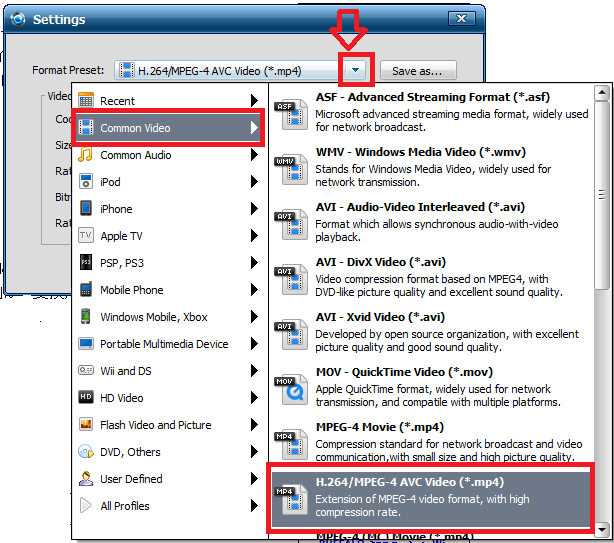
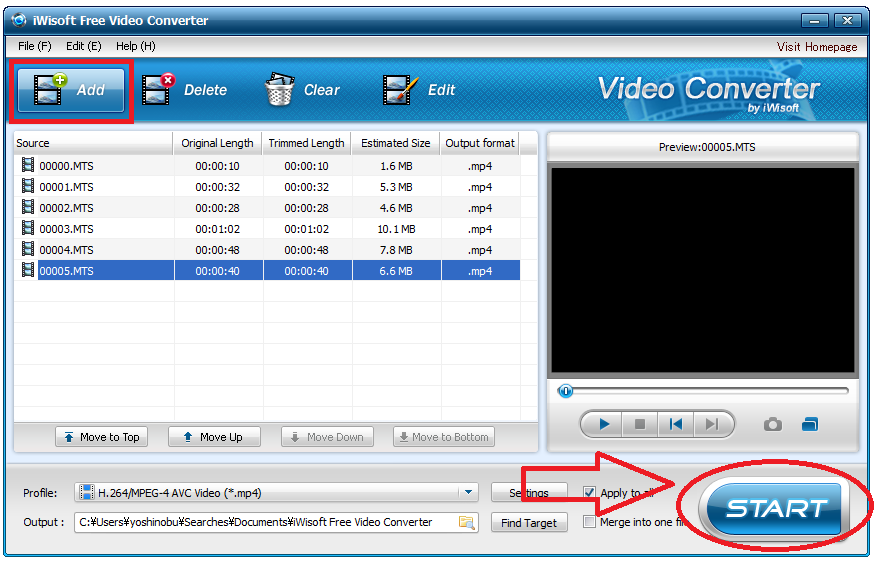
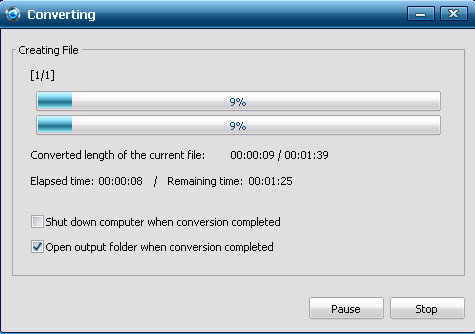
コメント
ありがとうございましたm(_ _)m
助かりました。